よりスムーズな操作インターフェイス、前例のないパーソナライゼーション オプション、強化されたプライバシー保護手段を備えた iOS 17 は、安全でありながらユーザーにとって無限の可能性に満ちたデジタル空間を作り出します。
1.Safariブラウザを開きます
- Safari ブラウザを開きます。
- 画面中央下にあるタブアイコンをクリックします。
- 開いた新しいページで、右下隅の「+」記号をクリックして新しいタブを作成します。
- 左上隅にある「プライベート ブラウズ」オプションをタップして、プライベート ブラウズ モードを有効にします。
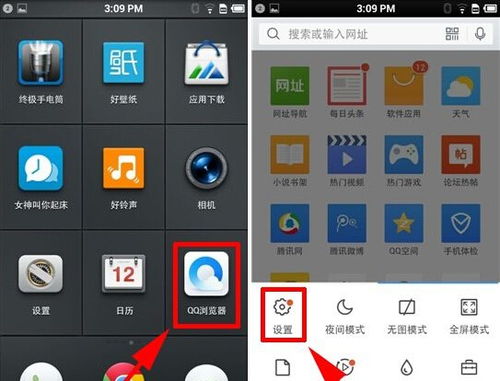
- プライバシーを保護するために、Face ID を使用してプライベート ブラウズ モードにすばやく入ることができます。
- [設定] > [Face ID とパスワード] に移動します。
- デバイスのパスワードを入力します (設定されている場合)。
- 「Safari」セクションを見つけて、「シークレット ブラウジング」の下の Face ID オプションをオンにします。
- プライベートブラウジングモードでは、閲覧履歴は履歴や検索履歴に保存されません。
- Cookie や Web サイトのデータも保存されないため、第三者による追跡の可能性が低くなります。
- プライベート ブラウジングはプライバシーを向上させることができますが、インターネット サービス プロバイダーなどからのあらゆる形式の監視やデータ収集を完全に防ぐわけではないことに注意してください。
- ブラウジングが終了したら、画面上部のステータス バーをタップして下にスライドすると、[プライベート ブラウズ] タブを閉じることができます。
- または、下から上にスワイプして、現在のプライベート ブラウジング セッションを終了します。
- 他の人があなたの閲覧履歴にアクセスしないように、特にデバイスを共有する場合は、常にプライベート ブラウズ モードを手動で終了することを忘れないでください。
- より高いレベルのプライバシー保護が必要な場合は、サードパーティのプライバシー保護ツールまたはブラウザ拡張機能の使用を検討してください。